Este sencillo truco hace que la instalación de actualizaciones de Windows sea mucho más rápida

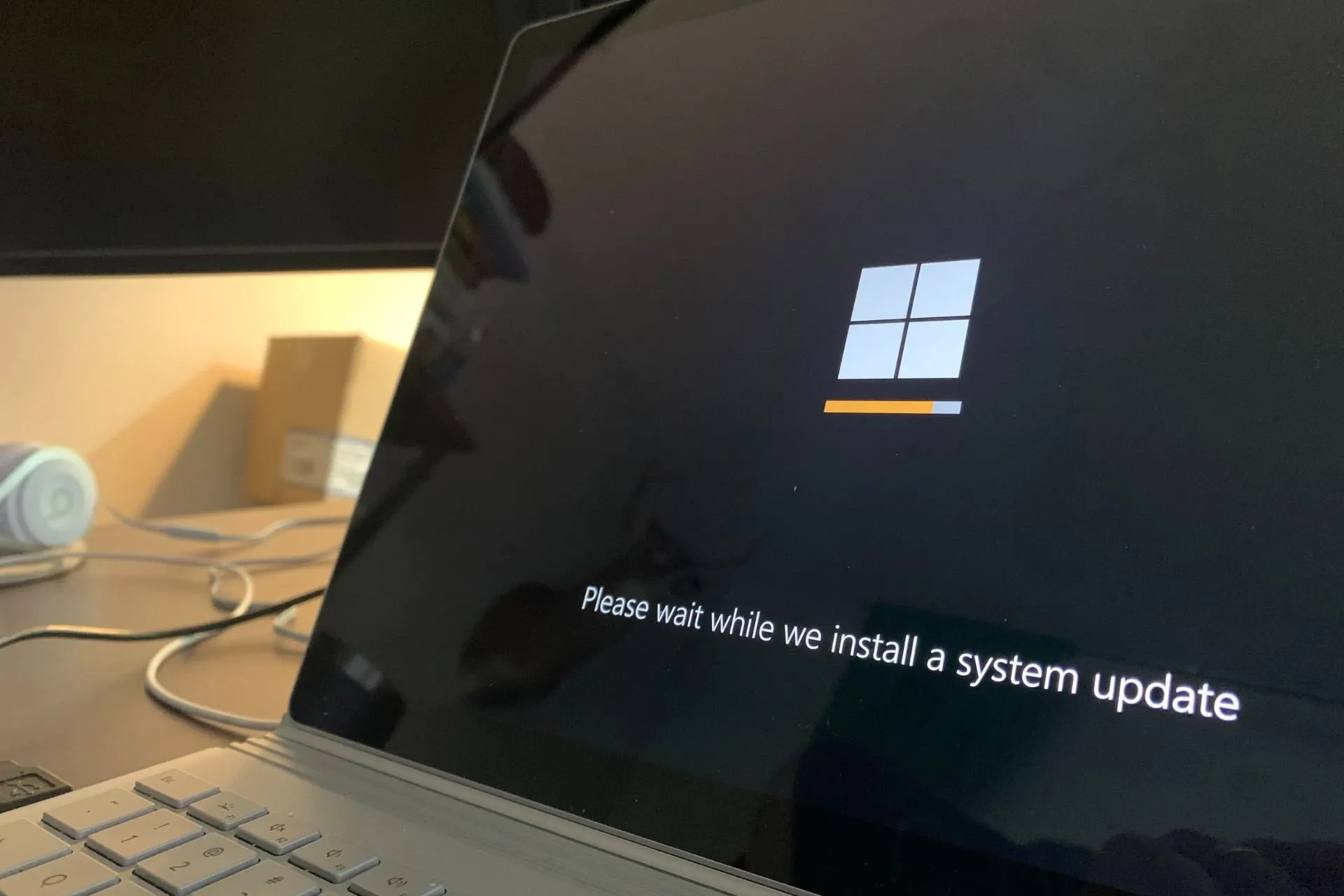
Las actualizaciones de Windows, especialmente las de Windows 10 y Windows 11, se publican mensualmente en las actualizaciones del martes de parches. Suelen ser actualizaciones medianas o grandes, como la última versión 23H2, que requirió bastante espacio y tiempo para instalarse.
Dependiendo de su tamaño, estas actualizaciones se instalan más rápido o más lento, pero si tu dispositivo las instala más lento de lo habitual, existe un truco simple que puedes hacer para que la instalación sea más rápida.
Según un entusiasta de Windows, @thebookisclosed, hay un comando bajo el nombre de MoUSO Core Worker Process que utiliza mucha potencia de la CPU. y especialmente ralentiza el proceso de instalación de actualizaciones de Windows.
Para evitar de alguna manera que este comando use tanta energía, se debe cerrar la interfaz y el proceso se detendrá. En otras palabras, al instalar actualizaciones de Windows, cierre la página de Configuración y su dispositivo Windows debería instalarlas más rápido.
El entusiasta de Windows dice que este truco hará maravillas en máquinas de gama baja que ejecutan Windows 10 y Windows 11.
¿Sabías que tener abierta la página de configuración de Windows Update ralentiza la instalación de actualizaciones? El proceso de trabajo central de MoUSO, responsable de conectar lo que hay debajo del capó a la interfaz de usuario, simplemente golpea la CPU, especialmente en máquinas de gama baja. Cerrar Configuración y disfruta de instalaciones más rápidas
Cómo hacer que su dispositivo instale las actualizaciones de Windows más rápido
Según el truco, los usuarios deberán cerrar su página de Configuración en el momento en que Windows inicie el proceso de actualización.
Para eso:
- Accede a Configuración y luego a Actualización de Windows.< /span>
- Una vez allí, haga clic en Buscar actualizaciones y deje que Windows busque actualizaciones.
- Cuando encuentre actualizaciones, verá que comenzará a descargarlas y actualizarlas. instalándolos.
- En este momento, cierre la página de Configuración.
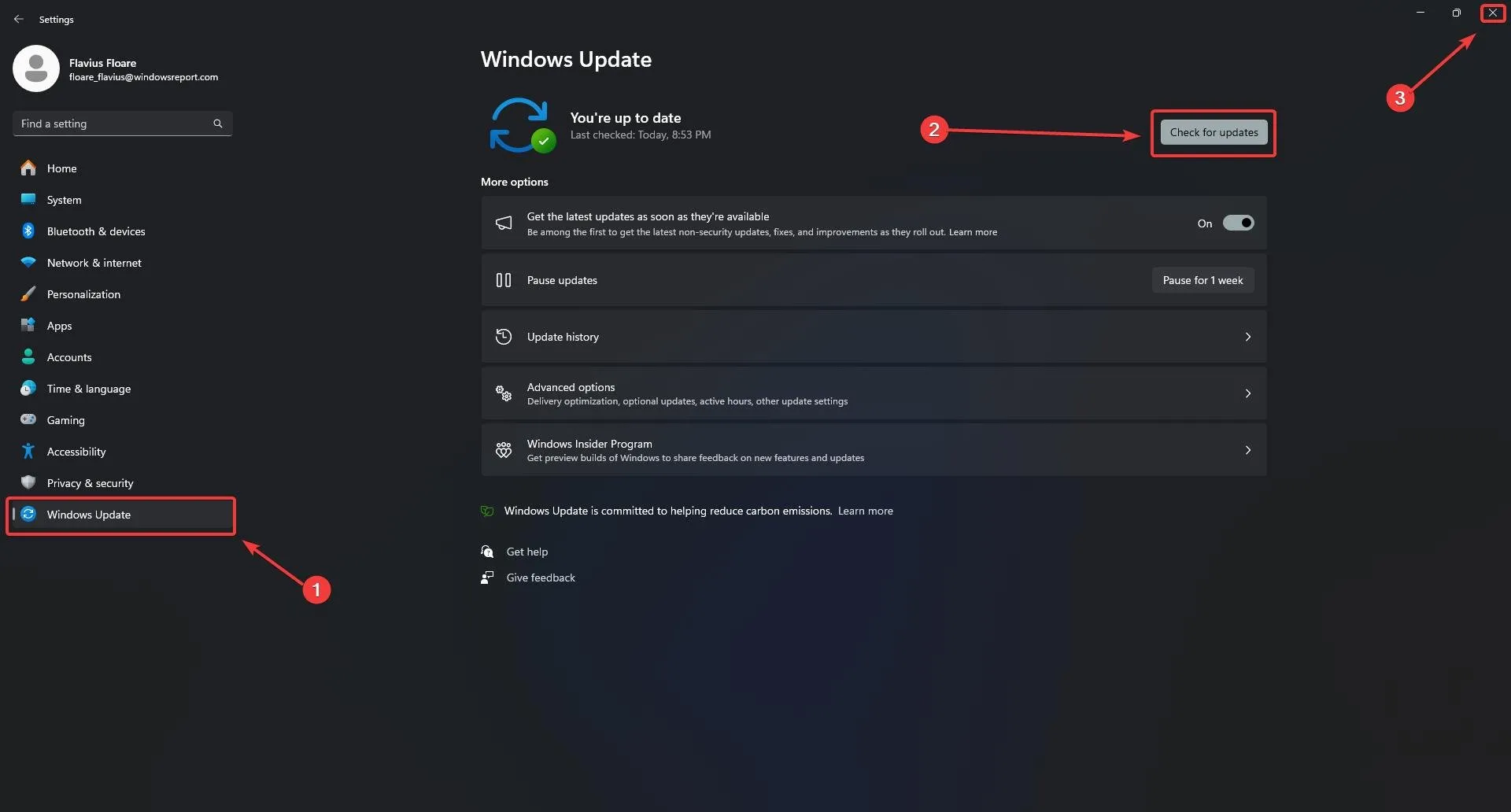
Por más simple que sea este truco, debería funcionar para hacer que el proceso de instalación de la actualización de Windows sea un poco más rápido.
Sin embargo, háganos saber si funcionó para usted en la sección de comentarios a continuación. Sería bueno que otros usuarios de Windows lo supieran.



Deja una respuesta